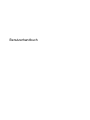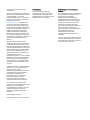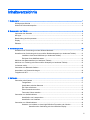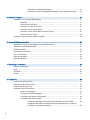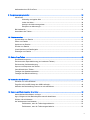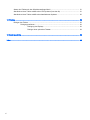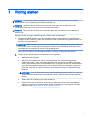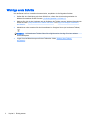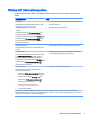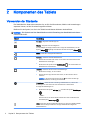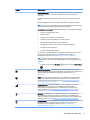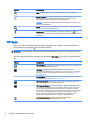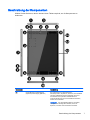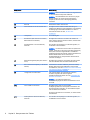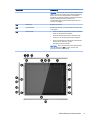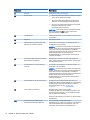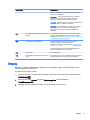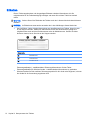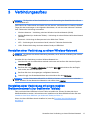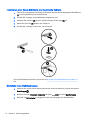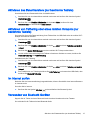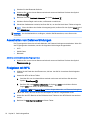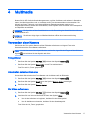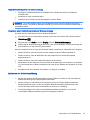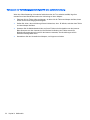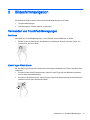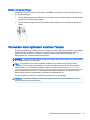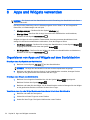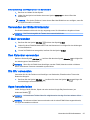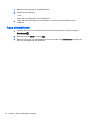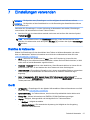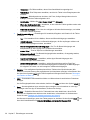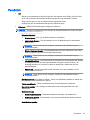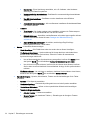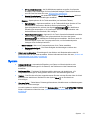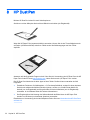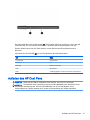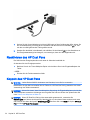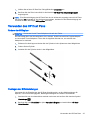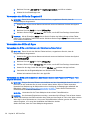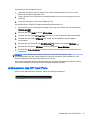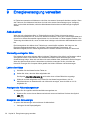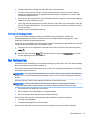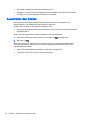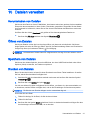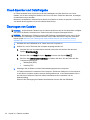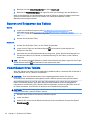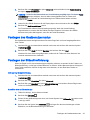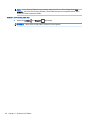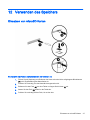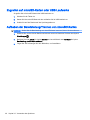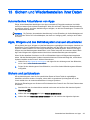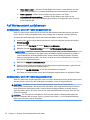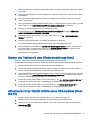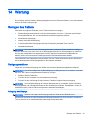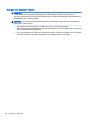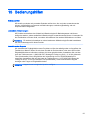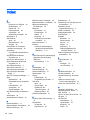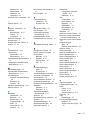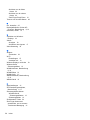Benutzerhandbuch

© Copyright 2015 HP Development
Company, L.P.
Bluetooth ist eine Marke ihres Inhabers und
wird von der Hewlett-Packard Company in
Lizenz verwendet. Corel ist eine
eingetragene Marke der Corel Corporation
oder der Corel Corporation Limited. DTS-
Patente finden Sie unter
http://patents.dts.com. Hergestellt unter
Lizenz von DTS Licensing Limited. DTS,
das Symbol sowie DTS und das Symbol
zusammen sind eingetragene Marken und
DTS Sound+ ist eine Marke von DTS, Inc.
© DTS, Inc. Alle Rechte vorbehalten.
ENERGY STAR ist eine eingetragene
Marke der US-Regierung. © 2012 Google
Inc. Alle Rechte vorbehalten. Google und
Google Play sind Eigentum von Google Inc.
Das SD-Logo ist eine Marke seines
Inhabers.
HP haftet nicht für technische oder
redaktionelle Fehler oder Auslassungen in
diesem Dokument. Ferner übernimmt sie
keine Haftung für Schäden, die direkt oder
indirekt auf die Bereitstellung, Leistung und
Nutzung dieses Materials zurückzuführen
sind. HP haftet – ausgenommen für die
Verletzung des Lebens, des Körpers, der
Gesundheit oder nach dem
Produkthaftungsgesetz – nicht für Schäden,
die fahrlässig von HP, einem gesetzlichen
Vertreter oder einem Erfüllungsgehilfen
verursacht wurden. Die Haftung für grobe
Fahrlässigkeit und Vorsatz bleibt hiervon
unberührt.
Inhaltliche Änderungen dieses Dokuments
behalten wir uns ohne Ankündigung vor.
Die Informationen in dieser
Veröffentlichung werden ohne Gewähr für
ihre Richtigkeit zur Verfügung gestellt.
Insbesondere enthalten diese
Informationen keinerlei zugesicherte
Eigenschaften. Alle sich aus der
Verwendung dieser Informationen
ergebenden Risiken trägt der Benutzer.
Die Garantien für HP Produkte und
Services werden ausschließlich in der zum
Produkt bzw. Service gehörigen
Garantieerklärung beschrieben. Aus dem
vorliegenden Dokument sind keine
weiterreichenden Garantieansprüche
abzuleiten.
Erste Ausgabe: April 2015
Teilenummer des Dokuments: 818960-041
Produkthinweis
In diesem Handbuch werden die
Funktionen beschrieben, die von den
meisten Modellen unterstützt werden.
Einige Funktionen sind auf Ihrem Tablet
möglicherweise nicht verfügbar.
Bestimmungen zur Verwendung der
Software
Durch Installieren, Kopieren, Herunterladen
oder anderweitiges Verwenden der auf
diesem Tablet vorinstallierten
Softwareprodukte erkennen Sie die
Bedingungen des HP Lizenzvertrags für
Endbenutzer (EULA) an. Wenn Sie diese
Lizenzbestimmungen nicht akzeptieren,
müssen Sie das unbenutzte Produkt
(Hardware und Software) innerhalb von 14
Tagen zurückgeben und können als
einzigen Anspruch die Rückerstattung des
vollen Kaufpreises fordern. Die
Rückerstattung unterliegt den
entsprechenden Bestimmungen Ihres
Verkäufers.
Wenn Sie weitere Informationen benötigen
oder eine Rückerstattung des Kaufpreises
des Tablets fordern möchten, wenden Sie
sich bitte an Ihren Verkäufer.

Inhaltsverzeichnis
1 Richtig starten ................................................................................................................................................... 1
Wichtige erste Schritte ......................................................................................................................... 2
Weitere HP Informationsquellen ........................................................................................................... 3
2 Komponenten des Tablets ................................................................................................................................ 4
Verwenden der Startseite ..................................................................................................................... 4
HP Apps ............................................................................................................................................... 6
Beschreibung der Komponenten .......................................................................................................... 7
Display ................................................................................................................................................ 11
Etiketten ............................................................................................................................................. 12
3 Verbindungsaufbau ......................................................................................................................................... 13
Herstellen einer Verbindung zu einem Wireless-Netzwerk ................................................................ 13
Herstellen einer Verbindung mit einem mobilen Breitbandnetzwerk (nur bestimmte Tablets) ........... 13
Installieren einer Nano-SIM-Karte (nur bestimmte Tablets) .............................................. 14
Einrichten Ihres Mobilfunknetzes ....................................................................................... 14
Aktivieren des Datentransfers (nur bestimmte Tablets) ..................................................................... 15
Aktivieren von Tethering oder eines mobilen Hotspots (nur bestimmte Tablets) ............................... 15
Im Internet surfen ............................................................................................................................... 15
Verwenden von Bluetooth Geräten .................................................................................................... 15
Ausschalten von Datenverbindungen ................................................................................................. 16
Freigeben mit NFC ............................................................................................................................. 16
4 Multimedia ....................................................................................................................................................... 17
Verwenden einer Kamera ................................................................................................................... 17
Fotografieren ..................................................................................................................... 17
Umschalten zwischen Kameras ......................................................................................... 17
Ein Video aufnehmen ........................................................................................................ 17
Einen Screenshot machen ................................................................................................. 18
Fotos oder Videos ansehen ............................................................................................... 18
Verwenden von Audiofunktionen ........................................................................................................ 18
Anschließen von Lautsprechern ........................................................................................ 18
Anschließen von Headsets ................................................................................................ 18
Verwenden von Videofunktionen ........................................................................................................ 18
Streamen von Inhalten an einen High-Definition-Fernseher oder -Monitor ....................... 18
Herstellen einer Verbindung mit einem Wireless-Display ................................. 19
iii

Optimieren der Bildschirmauflösung ................................................................. 19
Verbessern der Verbindungsgeschwindigkeit für eine optimierte Leistung ....... 20
5 Bildschirmnavigation ....................................................................................................................................... 21
Verwenden von TouchPad-Bewegungen ........................................................................................... 21
Berühren ............................................................................................................................ 21
Zwei-Finger-Pinch-Zoom ................................................................................................... 21
Streichen von links oder rechts .......................................................................................... 22
Streichen von der oberen Kante ........................................................................................ 22
Streichen von der oberen Kante mit zwei Fingern ............................................................. 22
Gleiten mit einem Finger .................................................................................................... 23
Verwenden einer optionalen externen Tastatur ................................................................................. 23
6 Apps und Widgets verwenden ........................................................................................................................ 24
Organisieren von Apps und Widgets auf dem Startbildschirm ........................................................... 24
Verwenden der Bildschirmtastatur ..................................................................................................... 25
E-Mail verwenden ............................................................................................................................... 25
Den Kalender verwenden ................................................................................................................... 25
Die Uhr verwenden ............................................................................................................................. 25
Apps herunterladen ............................................................................................................................ 25
Apps deinstallieren ............................................................................................................................. 26
7 Einstellungen verwenden ................................................................................................................................ 27
Drahtlos & Netzwerke ......................................................................................................................... 27
Gerät .................................................................................................................................................. 27
Persönlich ........................................................................................................................................... 29
System ............................................................................................................................................... 31
8 HP Duet Pen ................................................................................................................................................... 32
Aufladen des HP Duet Pens ............................................................................................................... 33
Reaktivieren des HP Duet Pens ......................................................................................................... 34
Koppeln des HP Duet Pens ................................................................................................................ 34
Verwenden des HP Duet Pens ........................................................................................................... 35
Ändern der Stiftspitze ........................................................................................................ 35
Festlegen der Stifteinstellungen ........................................................................................ 35
Verwenden des Stifts als Eingabestift ............................................................................... 36
Verwenden des Stifts mit Apps .......................................................................................... 36
Verwenden des Stifts zum Zeichnen oder Schreiben auf dem Tablet .............. 36
Verwenden des Stifts zum Aufzeichnen des Geschriebenen von Papier in
HP Paper Folio (separat erhältlich) ................................................................... 36
iv

Aufbewahren des HP Duet Pens ........................................................................................................ 37
9 Energieversorgung verwalten ......................................................................................................................... 38
Akkubetrieb ........................................................................................................................................ 38
Werkseitig versiegelter Akku ............................................................................................. 38
Laden des Akkus ............................................................................................................... 38
Anzeigen der Akkunutzungsdauer ..................................................................................... 38
Einsparen von Akkuenergie ............................................................................................... 38
Bei Netzbetrieb ................................................................................................................................... 39
Ausschalten des Tablets .................................................................................................................... 40
10 Dateien verwalten ......................................................................................................................................... 41
Herunterladen von Dateien ................................................................................................................ 41
Öffnen von Dateien ............................................................................................................................ 41
Speichern von Dateien ....................................................................................................................... 41
Drucken von Dateien .......................................................................................................................... 41
Cloud-Speicher und Dateifreigabe ..................................................................................................... 42
Übertragen von Dateien ..................................................................................................................... 42
11 Sichern Ihres Tablets .................................................................................................................................... 43
Den Bildschirm sperren ...................................................................................................................... 43
Einrichten einer Sprachaktivierung (nur bestimmte Tablets) .............................................................. 43
Einrichten der Gesichtserkennung ..................................................................................................... 43
Sperren und Entsperren des Tablets ................................................................................................. 44
Verschlüsseln Ihres Tablets ............................................................................................................... 44
Festlegen des Gastbenutzermodus ................................................................................................... 45
Festlegen der Bildschirmfixierung ...................................................................................................... 45
12 Verwenden des Speichers ............................................................................................................................ 47
Einsetzen von microSD-Karten .......................................................................................................... 47
Zugreifen auf microSD-Karten oder USB-Laufwerke ......................................................................... 48
Aufheben der Bereitstellung/Trennen von microSD-Karten ............................................................... 48
13 Sichern und Wiederherstellen Ihrer Daten .................................................................................................... 49
Automatisches Aktualisieren von Apps .............................................................................................. 49
Apps, Widgets und das Betriebssystem manuell aktualisieren .......................................................... 49
Sichern und zurücksetzen .................................................................................................................. 49
Auf Werkszustand zurücksetzen ........................................................................................................ 50
Zurücksetzen, wenn Ihr Tablet eingeschaltet ist ................................................................ 50
Zurücksetzen, wenn Ihr Tablet ausgeschaltet ist ............................................................... 50
v

Starten des Tablets mit dem Wiederherstellungs-Menü .................................................................... 51
Aktualisieren Ihres Tablets mithilfe eines OTA-Updates (Over-the-Air) ............................................. 51
Aktualisieren Ihres Tablets mithilfe eines dateibasierten Updates ..................................................... 52
14 Wartung ........................................................................................................................................................ 53
Reinigen des Tablets .......................................................................................................................... 53
Reinigungsverfahren .......................................................................................................... 53
Reinigung des Displays ..................................................................................... 53
Reinigen einer optionalen Tastatur ................................................................... 54
15 Bedienungshilfen .......................................................................................................................................... 55
Index ................................................................................................................................................................... 56
vi

1 Richtig starten
HINWEIS: Grundlegende Bedienungsanweisungen finden Sie in der gedruckten
Quick Start-
Anleitung
, die in der Verpackung Ihres Tablets enthalten ist.
WICHTIG: Schließen Sie das Tablet an eine externe Stromquelle an und laden Sie es für
mindestens 15 Minuten, bevor Sie es zum ersten Mal verwenden.
HINWEIS: Wenn Sie den HP Duet Pen verwenden, laden Sie den Stift zuvor für mindestens 2
Stunden auf.
Befolgen Sie bei der ersten Verwendung Ihres Tablets diese Anweisungen:
1. Nachdem der Akku geladen wurde und das Akkusymbol auf dem Bildschirm angezeigt wird,
schalten Sie das Tablet ein, indem Sie die Ein/Aus-Taste 2 Sekunden lang gedrückt halten, bis
das HP Logo angezeigt wird.
WICHTIG: Wenn das Akkusymbol nicht auf dem Bildschirm angezeigt wird, drücken Sie kurz
die Ein/Aus-Taste, um das Symbol anzuzeigen. Drücken Sie anschließend die Ein/Aus-Taste
und halten Sie sie gedrückt, bis das HP Logo angezeigt wird.
Wenn Sie das Tablet zum ersten Mal einschalten, erscheint der Begrüßungsbildschirm.
2. Folgen Sie den Anleitungen auf dem Bildschirm für Folgendes:
●
Wählen Sie eine Sprache.
●
Aktivieren oder Deaktivieren Sie die Verschlüsselung. Die Verschlüsselung bietet
zusätzlichen Schutz, wenn das Tablet gestohlen wird. Sie können auswählen, dass alle
Daten verschlüsselt werden, einschließlich Konten, App-Daten, Musik und andere Medien
sowie heruntergeladene Informationen. Wenn Sie das Tablet verschlüsseln, müssen Sie
jedes Mal, wenn Sie Ihr Tablet einschalten, eine PIN/ein Kennwort zur Entschlüsselung
eingeben.
ACHTUNG: Eine Verschlüsselung kann nicht rückgängig gemacht werden. Es muss ein
Zurücksetzen auf Werkszustand durchgeführt werden, wodurch alle Ihre Daten gelöscht
werden.
●
Stellen Sie eine Verbindung mit einem WLAN her.
●
Koppeln Sie einen HP Duet Pen. Wenn Sie den Stift nicht während der Erstinstallation
koppeln, können Sie ihn später koppeln. Weitere Informationen zum Koppeln des Stifts
finden Sie unter Koppeln des HP Duet Pens auf Seite 34.
1

Wichtige erste Schritte
Um das Beste aus Ihrer Investition herauszuholen, empfehlen wir die folgenden Schritte:
●
Stellen Sie eine Verbindung mit einem WLAN her, sofern dies nicht bereits geschehen ist.
Nähere Informationen finden Sie unter „Verbindungsaufbau“ auf Seite 13.
●
Machen Sie sich mit der Hardware und der Software des Tablets vertraut. Weitere Informationen
finden Sie unter „Komponenten des Tablets“ auf Seite 4 und „Apps und Widgets verwenden“
auf Seite 24.
●
Aktualisieren oder erwerben Sie Antivirensoftware im Google
TM
Store (nur bestimmte Tablets)
.
HINWEIS: Auf bestimmten Tablets finden Sie möglicherweise eine App für einen anderen
Online-Marktplatz.
●
Legen Sie eine Bildschirmsperre für das Tablet fest. Siehe „Sichern Ihres Tablets“
auf Seite 43.
2 Kapitel 1 Richtig starten

Weitere HP Informationsquellen
Diese Tabelle hilft Ihnen dabei, Produktinformationen, Anleitungen und sonstige Informationen zu
finden.
Informationsquelle Inhalt
HP Support
Informationen zum Support weltweit finden Sie unter
http://welcome.hp.com/country/us/en/
wwcontact_us.html.
– ODER –
Verwenden Sie die App HP Support Assistant (nur
bestimmte Länder). Um über den Startbildschirm
zuzugreifen, berühren Sie das Symbol Alle Apps
und dann die App HP Support Assistant . Folgen
Sie den Anleitungen auf dem Bildschirm, um den
Support zu kontaktieren.
●
Online-Chat mit einem HP Techniker (nur bestimmte Länder).
●
Support-Rufnummer.
●
Standorte von HP Service-Centern
Quick Start-Anleitung
Die
Kurzanleitung
finden Sie im Versandkarton Ihres
Tablets.
●
Überblick über das Setup und die Funktionen des Tablets
Produkthinweise
Das Dokument mit Hinweisen wird zusammen mit der
App HP Benutzerhandbücher auf Ihrem Tablet zur
Verfügung gestellt. Um über den Startbildschirm
zuzugreifen, berühren Sie das Symbol
Alle Apps
und dann die App HP Benutzerhandbücher .
Wählen Sie das Dokument aus.
●
Wichtige Zulassungshinweise, einschließlich Informationen
zur ordnungsgemäßen Entsorgung von Akkus
Herstellergarantie*
Dieses Dokument kann auf folgende Weise zur
Verfügung gestellt werden:
●
Mit der App HP Benutzerhandbücher auf Ihrem
Tablet. Um über den Startbildschirm zuzugreifen,
berühren Sie das Symbol Alle Apps und
dann die App HP Benutzerhandbücher .
Wählen Sie das Dokument aus.
●
Auf der HP Website. Gehen Sie zu
http://www.hp.com/go/orderdocuments.
●
In der Box Ihres Tablets.
●
Garantieinformationen zu diesem Tablet
* Für Produkte, die Sie im asiatisch-pazifischen Raum erworben haben, wenden Sie sich bitte schriftlich an HP unter
Hewlett-Packard, POD, P.O. Box 200, Alexandra Post Office, Singapur 911507. Geben Sie den Produktnamen sowie Ihren
Namen, Ihre Telefonnummer und Ihre Postanschrift an.
Weitere HP Informationsquellen 3

2 Komponenten des Tablets
Verwenden der Startseite
Der Startbildschirm bietet einen zentralen Ort, wo Sie die Informationen, Medien und Anwendungen
anpassen können, auf die Sie schnell zugreifen möchten.
Berühren Sie ein Symbol, um die in der Tabelle beschriebenen Aktionen durchzuführen.
HINWEIS: Die Symbole auf dem Startbildschirm und die Darstellung des Startbildschirms können
unterschiedlich sein.
Symbol Beschreibung
Alle Apps – Zeigt eine Liste aller Apps an.
Widgets – Zeigt eine Liste aller Widgets an.
Um alle Widgets anzuzeigen, berühren Sie so lange den Startbildschirm, bis das
Symbol
Widgets angezeigt wird. Berühren Sie dann das Symbol Widgets .
Zurück – Öffnet den vorhergehenden Bildschirm.
Startseite – Öffnet den zentralen Startbildschirm.
●
Wischen Sie nach links oder rechts, um den linken oder rechten Bereich des
Startbildschirms anzuzeigen.
●
Berühren Sie das Symbol für den Startbildschirm , um schnell wieder zum
Startbildschirm zurückzukehren.
Übersicht – Öffnet die Liste der zuletzt verwendeten Apps.
●
Berühren Sie eine App, um sie zu öffnen.
●
Wischen Sie eine App nach links oder rechts, um diese aus der Liste zu
entfernen.
HINWEIS: Bei einigen Apps können Sie das X oben rechts auf dem App-
Bildschirm berühren, um die App zu schließen.
Einstellungen – Stellen Sie eine Verbindung mit Netzwerken her, nehmen Sie
Einstellungen vor und suchen Sie nach Informationen zu Ihrem Tablet.
So zeigen Sie Einstellungen an:
▲
Berühren Sie das Symbol Alle Apps und dann das Symbol Einstellungen
.
– ODER –
Streichen Sie von der oberen Kante zweimal nach unten und berühren Sie
dann das Symbol Einstellungen .
Menü – Zeigt eine Liste der zusätzlichen Optionen an, die für Ihre aktuelle Aktivität
relevant sind. Bei einigen Funktionen und Apps bietet das Menü Zugriff auf
Hilfeinformationen.
4 Kapitel 2 Komponenten des Tablets

Symbol Beschreibung
Benachrichtigungen – Werden als unterschiedliche Symbole am oberen Rand des
Bildschirms angezeigt, um Sie über neue Nachrichten oder Ereignissen zu
informieren.
Um Benachrichtigungen anzuzeigen, streichen Sie von der oberen Kante nach
unten.
Benachrichtigungen können auch auf dem Sperrbildschirm angezeigt werden.
TIPP: Wenn Sie eine einzelne Benachrichtigung länger berühren, können Sie auf
die Bedienelemente für Benachrichtigungen der App zugreifen.
Menü „Schnelleinstellungen“ – Bietet schnellen Zugriff auf die folgenden Aufgaben:
●
Hauptmenü „Einstellungen“ öffnen
●
Benutzer wählen
●
Flugzeugmodus aktivieren oder deaktivieren
●
Einstellungen für Displayhelligkeit und Drehung ändern
●
Wireless-Einstellungen aktivieren oder deaktivieren
●
Akkuladestand anzeigen und auf Energieeinstellungen zugreifen
●
Ort aktivieren oder deaktivieren
●
Auf andere Mediengeräte zugreifen
Um das Menü „Schnelleinstellungen“ anzuzeigen, streichen Sie zweimal von der
oberen Kante nach unten. Weitere Informationen zum Verwenden von
Einstellungen finden Sie unter „Einstellungen verwenden“ auf Seite 27.
TIPP: Über das Menü „Schnelleinstellungen“ können Sie die Einstellungen
schneller aufrufen. Sie können auf die Einstellungen auch mit folgenden Schritten
zugreifen:
▲
Berühren Sie das Symbol Alle Apps und dann das Symbol Einstellungen
.
Unterbrechungsmodus – Wird angezeigt, wenn der Unterbrechungsmodus für
Benachrichtigungen aktiviert ist und Priorität hat. Informationen zum Festlegen von
Unterbrechungssound und Benachrichtigungen finden Sie unter Gerät
auf Seite 27.
Wi-Fi – Wird angezeigt, wenn Wi-Fi aktiviert ist, sodass Sie eine Verbindung mit
einem Wi-Fi-Netzwerk herstellen können. Informationen zum Herstellen einer
Verbindung mit einem WLAN finden Sie unter Herstellen einer Verbindung zu
einem Wireless-Netzwerk auf Seite 13.
Mobiles Breitband (nur bestimmte Tablets) – Wird angezeigt, wenn mobiles
Breitband aktiviert ist, sodass Sie eine Verbindung mit einem mobilen
Breitbandnetzwerk herstellen können. Informationen zum Herstellen einer
Verbindung finden Sie unter Herstellen einer Verbindung mit einem mobilen
Breitbandnetzwerk (nur bestimmte Tablets) auf Seite 13.
Bluetooth – Wird angezeigt, wenn Bluetooth® aktiviert ist und das Tablet mit
Bluetooth-fähigen Geräten wie Tastaturen, Zeigegeräten und Headsets (alle
separat zu erwerben) gekoppelt werden kann. Informationen zum Herstellen einer
Verbindung finden Sie unter Verwenden von Bluetooth Geräten auf Seite 15.
Flugzeugmodus – Wird angezeigt, wenn der Flugzeugmodus aktiviert ist und
Wireless-Funktionen deaktiviert sind. Informationen zum Aktivieren oder
Deaktivieren des Flugzeugmodus finden Sie unter Ausschalten von
Datenverbindungen auf Seite 16.
Verwenden der Startseite 5

Symbol Beschreibung
Akku – Zeigt Informationen zum aktuellen Status des Akkus Ihres Tablets an.
Google Play Store (nur bestimmte Tablets) – Bietet Zugriff auf Android-Apps für Ihr
Tablet in diesem Online-Marktplatz, wo Ihnen sowohl kostenlose als auch
kostenpflichtige Inhalte zum Download zur Verfügung stehen.
HINWEIS: Auf bestimmten Tablets finden Sie möglicherweise eine App für einen
anderen Online-Marktplatz.
Suche (variiert je nach Land) – Geben Sie für die Suche mit der installierten Such-
App einen oder mehrere Suchbegriffe ein.
Sprachsuche (nur bestimmte Tablets, je nach Land) – Berühren Sie und
sprechen Sie dann für die Suche mit der installierten Such-App einen oder mehrere
Suchbegriffe.
HP Apps
Auf Ihrem Tablet sind möglicherweise einige der folgenden Apps installiert oder sie sind über den
Google Play Store verfügbar (nur bestimmte Tablets).
HINWEIS: Auf bestimmten Tablets finden Sie möglicherweise eine App für einen anderen Online-
Marktplatz.
Um diese Apps auszuwählen, berühren Sie das Symbol Alle Apps und dann die gewünschte HP
App.
Symbol Beschreibung
HP Media Player – Ermöglicht das Anzeigen von Bildern und Fotos, das Hören von
Musik und das Verwenden der Kamera.
HP Notes – Ermöglicht das Schreiben von Notizen, das Erstellen von
Aufgabenlisten und das Zeichnen von Diagrammen. Diese App kann mit dem HP
Duet Pen verwendet werden. Weitere Informationen finden Sie unter „HP Duet
Pen“ auf Seite 32.
HP Druckdienst – Ermöglicht den Druck direkt an bestimmte HP Drucker. Weitere
Informationen finden Sie unter „Multimedia“ auf Seite 17.
HP Support Assistant (nur bestimmte Länder) – Bietet umgehenden Zugriff auf
Tablet-Informationen, Hilferessourcen und Support.
HP Touchpoint Manager (nur bestimmte Tablets) – Bietet eine Cloud-basierte IT-
Lösung, mit der Unternehmen ihr Firmeneigentum effektiv verwalten und sichern
können. HP Touchpoint Manager schützt vor Malware und sonstigen Angriffen,
überwacht den Systemzustand und ermöglicht Ihnen, die Zeit zu verringern, die Sie
mit dem Lösen von Endbenutzer-Gerät- und Sicherheitsproblemen verbringen.
Kunden können die Software schnell herunterladen und installieren, was im
Verhältnis zu traditionellen internen Lösungen sehr kosteneffektiv ist.
HP Benutzerhandbücher – Bietet Zugriff auf Produktmitteilungen,
Garantieerklärungen und Benutzerhandbücher von HP.
6 Kapitel 2 Komponenten des Tablets

Beschreibung der Komponenten
Wählen Sie das Gerät aus, das am ehesten Ihrem Tablet entspricht, um die Komponenten zu
bestimmen.
Komponente Beschreibung
(1) Combo-Buchse für Audioausgang
(Kopfhörer)/Audioeingang (Mikrofon)
Zum Anschließen von optionalen Stereo-
Aktivlautsprechern, Kopfhörern, Ohrhörern, eines Headsets
oder des Audiokabels eines Fernsehgeräts. Auch zum
Anschließen eines optionalen Headset-Mikrofons.
Optionale Geräte, die nur aus einem Mikrofon bestehen,
werden nicht unterstützt.
VORSICHT! Um Gesundheitsschäden zu vermeiden,
verringern Sie unbedingt die Lautstärke, bevor Sie
Kopfhörer, Ohrhörer oder ein Headset verwenden.
Beschreibung der Komponenten 7

Komponente Beschreibung
HINWEIS: Wenn ein Gerät an der Buchse angeschlossen
ist, sind die Tablet-Lautsprecher deaktiviert.
HINWEIS: Das Gerätekabel muss über einen 4-poligen
Stecker verfügen, der sowohl einen Audioausgang
(Kopfhörer) als auch einen Audioeingang (Mikrofon)
unterstützt.
(2) Kameras Zeichnen Sie Videos und Fotos auf.
(3) Ultraschallmikrofon für den HP Duet Pen Ermöglichen Sie für Tablet und Stift die Nutzung von
Ultraschall zur Bestimmung der Stiftposition und Verfolgung
der Bewegungen außerhalb des Bildschirms. Weitere
Informationen finden Sie unter „HP Duet Pen“
auf Seite 32.
(4) Lautsprecher Zur Audioausgabe.
(5) NFC-Bereich (Near Field Communication,
Nahbereichskommunikation)
Ermöglicht den Austausch von Daten oder Dateien mit
einem anderen Gerät mit der NFC-Funktion, einfach indem
sich die Geräte berühren.
(6) WLAN (Wireless Local Area Network)-
Antennen
Zum Senden und Empfangen von Wireless-Signalen, um
mit WLANs zu kommunizieren.
HINWEIS: Die Antennen sind von außen am Tablet nicht
sichtbar. Achten Sie im Sinne einer optimalen Übertragung
darauf, dass sich keine Gegenstände in unmittelbarer
Umgebung der Antennen befinden. Zulassungshinweise für
Wireless-Geräte finden Sie im Dokument mit
Produktmitteilungen
im entsprechenden Abschnitt für Ihr
Land bzw. Ihre Region.
(7) ZIF-Erweiterungssteckplatz (Zero Insertion
Force)
Ermöglicht den Anschluss von Zubehör wie einer Tastatur
oder eines Netzteils über den POGO-Steckverbinder.
(8) Nano-SIM-Kartensteckplatz (nur bestimmte
Tablets)
Unterstützt eine Wireless SIM-Karte (Subscriber Identity
Module). Wenn keine Nano-SIM-Karte in Ihrem Tablet
vorinstalliert ist, lesen Sie Installieren einer Nano-SIM-Karte
(nur bestimmte Tablets) auf Seite 14.
(9) Lesegerät für microSD-Karten Liest microSD-Karten, die Informationen speichern,
verwalten, freigeben oder darauf zugreifen.
Installationsanleitungen finden Sie unter „Verwenden des
Speichers“ auf Seite 47.
HINWEIS: Ihr Tablet unterstützt Lese-/
Schreibberechtigungen für SDHC microSD-Karten mit bis
zu 32 GB.
(10) micro-B-USB 2.0-Anschluss Ermöglicht Ihnen, über ein micro-B-USB-
Verlängerungskabel eine Stromquelle anzuschließen. Sie
können das Kabel verwenden, um eine USB-Stromquelle
oder ein Netzteil anzuschließen.
Sie können das Kabel auch verwenden, um andere Geräte
anzuschließen.
(11) WWAN (Wireless Wide Area Network)-
Antennen
Zum Senden und Empfangen von Wireless-Signalen, um
mit WWANs zu kommunizieren.
8 Kapitel 2 Komponenten des Tablets

Komponente Beschreibung
HINWEIS: Die Antennen sind von außen am Tablet nicht
sichtbar. Achten Sie im Sinne einer optimalen Übertragung
darauf, dass sich keine Gegenstände in unmittelbarer
Umgebung der Antennen befinden. Zulassungshinweise für
Wireless-Geräte finden Sie im Dokument mit
Produktmitteilungen
im entsprechenden Abschnitt für Ihr
Land bzw. Ihre Region.
(12) Mikrofon(e) Empfang von Sound.
(13) Lautstärketaste Drücken Sie die Taste, um die Lautstärke zu erhöhen oder
zu verringern.
(14) Ein/Aus-Taste
●
Wenn das Tablet ausgeschaltet ist, drücken Sie diese
Taste, um das Tablet einzuschalten.
●
Wenn das Tablet eingeschaltet ist, drücken Sie die
Taste kurz, um den Energiesparmodus einzuleiten.
●
Wenn sich das Tablet im Energiesparmodus befindet,
drücken Sie die Taste kurz, um den
Energiesparmodus zu beenden.
ACHTUNG: Wenn Sie die Ein/Aus-Taste gedrückt halten,
ohne auf die Nachricht Aus zu warten, können nicht
gespeicherte Daten verloren gehen.
Beschreibung der Komponenten 9

Komponente Beschreibung
(1) Kameras Zeichnen Sie Videos und Fotos auf.
(2) Ein/Aus-Taste
●
Wenn das Tablet ausgeschaltet ist, drücken Sie diese
Taste, um das Tablet einzuschalten.
●
Wenn das Tablet eingeschaltet ist, drücken Sie die
Taste kurz, um den Energiesparmodus einzuleiten.
●
Wenn sich das Tablet im Energiesparmodus befindet,
drücken Sie die Taste kurz, um den
Energiesparmodus zu beenden.
ACHTUNG: Wenn Sie die Ein/Aus-Taste gedrückt halten,
ohne auf die Nachricht Aus zu warten, können nicht
gespeicherte Daten verloren gehen.
(3) Lautstärketaste Drücken Sie die Taste, um die Lautstärke zu erhöhen oder
zu verringern.
(4) Mikrofone Empfang von Sound.
(5) WWAN-Antennen (Wireless Wide Area
Network) (nur bestimmte Tablets)
Zum Senden und Empfangen von Wireless-Signalen, um
mit WWANs zu kommunizieren.
HINWEIS: Die Antennen sind von außen am Tablet nicht
sichtbar. Achten Sie im Sinne einer optimalen Übertragung
darauf, dass sich keine Gegenstände in unmittelbarer
Umgebung der Antennen befinden. Zulassungshinweise für
Wireless-Geräte finden Sie im Dokument mit
Produktmitteilungen
im entsprechenden Abschnitt für Ihr
Land bzw. Ihre Region.
(6) NFC-Bereich (Near Field Communication,
Nahbereichskommunikation)
Ermöglicht den Austausch von Daten oder Dateien mit
einem anderen Gerät mit der NFC-Funktion, einfach indem
sich die Geräte berühren.
(7) WLAN (Wireless Local Area Network)-
Antennen
Zum Senden und Empfangen von Wireless-Signalen, um
mit WLANs zu kommunizieren.
HINWEIS: Die Antennen sind von außen am Tablet nicht
sichtbar. Achten Sie im Sinne einer optimalen Übertragung
darauf, dass sich keine Gegenstände in unmittelbarer
Umgebung der Antennen befinden. Zulassungshinweise für
Wireless-Geräte finden Sie im Dokument mit
Produktmitteilungen
im entsprechenden Abschnitt für Ihr
Land bzw. Ihre Region.
(8) Ultraschallmikrofon für den HP Duet Pen Ermöglichen Sie für Tablet und Stift die Nutzung von
Ultraschall zur Bestimmung der Stiftposition und Verfolgung
der Bewegungen außerhalb des Bildschirms. Weitere
Informationen finden Sie unter „HP Duet Pen“
auf Seite 32.
(9) micro-B-USB 2.0-Anschluss Ermöglicht Ihnen, über ein micro-B-USB-
Verlängerungskabel eine Stromquelle anzuschließen. Sie
können das Kabel verwenden, um eine USB-Stromquelle
oder ein Netzteil anzuschließen.
Sie können das Kabel auch verwenden, um andere Geräte
anzuschließen.
(10) Combo-Buchse für Audioausgang
(Kopfhörer)/Audioeingang (Mikrofon)
Zum Anschließen von optionalen Stereo-
Aktivlautsprechern, Kopfhörern, Ohrhörern, eines Headsets
oder des Audiokabels eines Fernsehgeräts. Auch zum
Anschließen eines optionalen Headset-Mikrofons.
10 Kapitel 2 Komponenten des Tablets

Komponente Beschreibung
Optionale Geräte, die nur aus einem Mikrofon bestehen,
werden nicht unterstützt.
VORSICHT! Um Gesundheitsschäden zu vermeiden,
verringern Sie unbedingt die Lautstärke, bevor Sie
Kopfhörer, Ohrhörer oder ein Headset verwenden.
HINWEIS: Wenn ein Gerät an der Buchse angeschlossen
ist, sind die Tablet-Lautsprecher deaktiviert.
HINWEIS: Das Gerätekabel muss über einen 4-poligen
Stecker verfügen, der sowohl einen Audioausgang
(Kopfhörer) als auch einen Audioeingang (Mikrofon)
unterstützt.
(11) Nano-SIM-Kartensteckplatz (nur bestimmte
Tablets)
Unterstützt eine Wireless SIM-Karte (Subscriber Identity
Module). Wenn keine Nano-SIM-Karte in Ihrem Tablet
vorinstalliert ist, lesen Sie Installieren einer Nano-SIM-Karte
(nur bestimmte Tablets) auf Seite 14.
(12) Lesegerät für microSD-Karten Liest microSD-Karten, die Informationen speichern,
verwalten, freigeben oder darauf zugreifen.
Installationsanleitungen finden Sie unter „Verwenden des
Speichers“ auf Seite 47.
Ihr Tablet unterstützt Lese-/Schreibberechtigungen für
SDHC microSD-Karten mit bis zu 32 GB.
(13) Lautsprecher Zur Audioausgabe.
(14) ZIF-Erweiterungssteckplatz (Zero Insertion
Force)
Ermöglicht den Anschluss von Zubehör wie einer Tastatur
oder eines Netzteils über den POGO-Steckverbinder.
Display
Benutzer mit Sehbeeinträchtigungen können durch dreimaliges Tippen auf den Bildschirm in die
Vollbild-Vergrößerung wechseln.
So aktivieren Sie diese Funktion:
1. Streichen Sie von der oberen Kante zweimal nach unten und berühren Sie dann das Symbol
Einstellungen .
2. Berühren Sie unter System die Option Bedienungshilfen und anschließend
Vergrößerungsgesten.
3. Schieben Sie den Regler nach rechts, um die Einstellung zu aktivieren.
Display 11

Etiketten
Die am Tablett angebrachten oder eingeprägten Etiketten enthalten Informationen, die Sie
möglicherweise für die Fehlerbeseitigung benötigen oder wenn Sie mit dem Tablet ins Ausland
reisen.
WICHTIG: Suchen Sie auf der Rückseite des Tablets nach den in diesem Abschnitt beschriebenen
Etiketten.
HINWEIS: Ihr Etikett kann etwas anders aussehen als in den Abbildungen dieses Abschnitts.
●
Service-Etikett – liefert wichtige Informationen zur Identifizierung Ihres Tablets. Wenn Sie sich
an den Support wenden, werden Sie wahrscheinlich nach der Seriennummer gefragt und
möglicherweise auch nach der Produktnummer oder der Modellnummer. Suchen Sie diese
Nummern heraus, bevor Sie sich an den Support wenden.
Komponente
(1) Modellnummer
(2) Seriennummer
(3) Produktnummer
Zulassungsetikett(en) – enthält/enthalten Zulassungsinformationen für das Tablet.
●
Zulassungsetikett(en) für Wireless-Geräte – enthält/enthalten Informationen zu optionalen
Wireless-Geräten und die amtlichen Zulassungssymbole für die Länder oder Regionen, in denen
die Geräte für die Verwendung zugelassen sind.
12 Kapitel 2 Komponenten des Tablets

3 Verbindungsaufbau
HINWEIS: Die Symbole auf dem Startbildschirm und die Darstellung des Startbildschirms können
unterschiedlich sein.
Verbinden Sie Ihr Tablet schnell und einfach mit dem Internet, mit Netzwerken und anderen Geräten.
Folgen Sie den Anweisungen in den folgenden Abschnitten, um mit einer oder mehreren Funktionen
Ihres Tablets eine Verbindung herzustellen:
●
Wireless-Antennen – Verbindung mit einem Wireless Local Area Network (WLAN)
●
Mobiles Breitband (nur bestimmte Tablets) – Verbindung mit einem Wireless Wide-Area Network
(WWAN)
●
Bluetooth – Verbindung mit Komponenten in der Nähe Ihres Tablets
●
NFC – Verbindung mit einem anderen Gerät, indem Ihr Tablet das Gerät berührt
●
USB – Direkte Verbindung mit einem anderen Gerät per USB-Kabel
Herstellen einer Verbindung zu einem Wireless-Netzwerk
HINWEIS: Sie müssen eine WLAN-Verbindung herstellen, bevor Sie eine Verbindung zum Internet
aufbauen können.
So stellen Sie eine Verbindung zu einem Wireless-Netzwerk her:
1. Streichen Sie von der oberen Kante zweimal nach unten und berühren Sie dann das Symbol
Einstellungen .
2.
Berühren Sie unter Drahtlos & Netzwerke die Option Wi-Fi und schieben Sie den Regler
nach rechts, um Wi-Fi zu aktivieren.
3. Berühren Sie eines der angezeigten verfügbaren Netzwerke.
4. Geben Sie ggf. den Sicherheitsschlüssel ein und berühren Sie dann Verbinden.
HINWEIS: Um den Sicherheitsschlüssel für ein WLAN zu löschen, mit dem Sie zuvor verbunden
waren, berühren Sie den Namen des Netzwerks und wählen dann Löschen.
Herstellen einer Verbindung mit einem mobilen
Breitbandnetzwerk (nur bestimmte Tablets)
Falls noch keine Nano-SIM-Karte in Ihrem Tablet vorinstalliert ist, können Sie diese bei einem
Mobilfunkanbieter erwerben. Informationen zum Installieren einer Nano-SIM-Karte finden Sie unter
Installieren einer Nano-SIM-Karte (nur bestimmte Tablets) auf Seite 14.
Wenn eine Nano-SIM-Karte bereits installiert ist, lesen Sie Einrichten Ihres Mobilfunknetzes
auf Seite 14.
Herstellen einer Verbindung zu einem Wireless-Netzwerk 13

Installieren einer Nano-SIM-Karte (nur bestimmte Tablets)
1. Führen Sie ein Werkzeug zum Entfernen der Karte oder eine kleine aufgebogene Büroklammer
(1) in die Zugriffsöffnung des Kartenfachs ein.
2. Drücken Sie vorsichtig, bis das Kartenfach ausgeworfen wird.
3. Entfernen Sie das Fach (2) aus dem Tablet und legen Sie die Karte (3) ein.
4. Setzen Sie das Fach (4) wieder in das Tablet ein.
5. Drücken Sie vorsichtig auf das Fach, bis es fest sitzt.
Um Ihr Mobilfunknetz einzurichten, fahren Sie mit Einrichten Ihres Mobilfunknetzes auf Seite 14
fort.
Einrichten Ihres Mobilfunknetzes
1. Streichen Sie von der oberen Kante zweimal nach unten und berühren Sie dann das Symbol
Einstellungen .
2.
Berühren Sie unter Drahtlos & Netzwerke die Option Mehr und dann Mobilfunknetze.
3. Berühren Sie Netzbetreiber und folgen Sie dann den Anleitungen auf dem Bildschirm.
14 Kapitel 3 Verbindungsaufbau
Seite laden ...
Seite laden ...
Seite laden ...
Seite laden ...
Seite laden ...
Seite laden ...
Seite laden ...
Seite laden ...
Seite laden ...
Seite laden ...
Seite laden ...
Seite laden ...
Seite laden ...
Seite laden ...
Seite laden ...
Seite laden ...
Seite laden ...
Seite laden ...
Seite laden ...
Seite laden ...
Seite laden ...
Seite laden ...
Seite laden ...
Seite laden ...
Seite laden ...
Seite laden ...
Seite laden ...
Seite laden ...
Seite laden ...
Seite laden ...
Seite laden ...
Seite laden ...
Seite laden ...
Seite laden ...
Seite laden ...
Seite laden ...
Seite laden ...
Seite laden ...
Seite laden ...
Seite laden ...
Seite laden ...
Seite laden ...
Seite laden ...
Seite laden ...
-
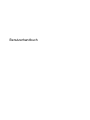 1
1
-
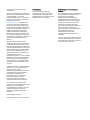 2
2
-
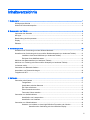 3
3
-
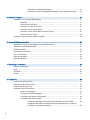 4
4
-
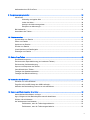 5
5
-
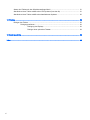 6
6
-
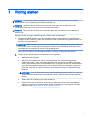 7
7
-
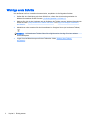 8
8
-
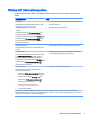 9
9
-
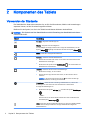 10
10
-
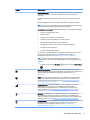 11
11
-
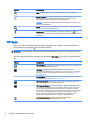 12
12
-
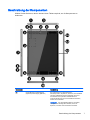 13
13
-
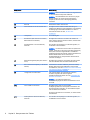 14
14
-
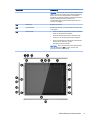 15
15
-
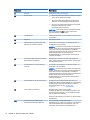 16
16
-
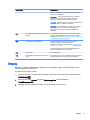 17
17
-
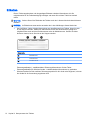 18
18
-
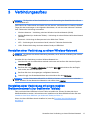 19
19
-
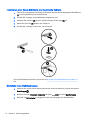 20
20
-
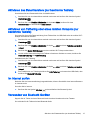 21
21
-
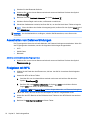 22
22
-
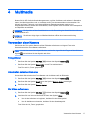 23
23
-
 24
24
-
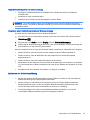 25
25
-
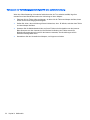 26
26
-
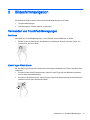 27
27
-
 28
28
-
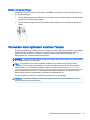 29
29
-
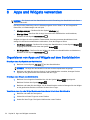 30
30
-
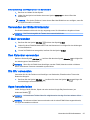 31
31
-
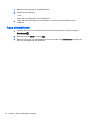 32
32
-
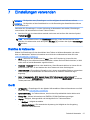 33
33
-
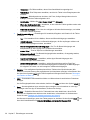 34
34
-
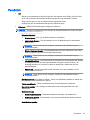 35
35
-
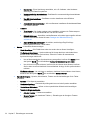 36
36
-
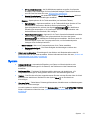 37
37
-
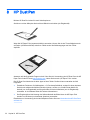 38
38
-
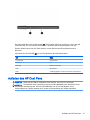 39
39
-
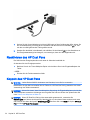 40
40
-
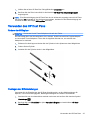 41
41
-
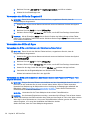 42
42
-
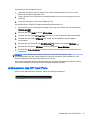 43
43
-
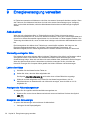 44
44
-
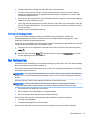 45
45
-
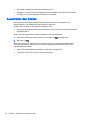 46
46
-
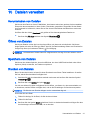 47
47
-
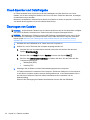 48
48
-
 49
49
-
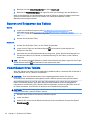 50
50
-
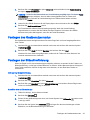 51
51
-
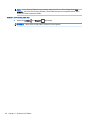 52
52
-
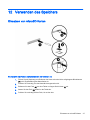 53
53
-
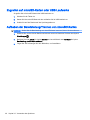 54
54
-
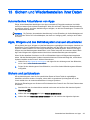 55
55
-
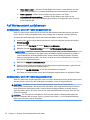 56
56
-
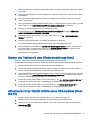 57
57
-
 58
58
-
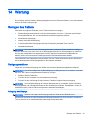 59
59
-
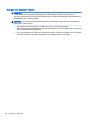 60
60
-
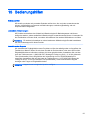 61
61
-
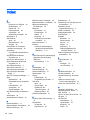 62
62
-
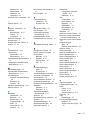 63
63
-
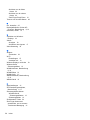 64
64
HP Pro Slate 12 Tablet Benutzerhandbuch
- Typ
- Benutzerhandbuch
- Dieses Handbuch ist auch geeignet für
Verwandte Papiere
-
HP 7II - 1311 Benutzerhandbuch
-
HP Slate 7 VoiceTab Ultra Benutzerhandbuch
-
HP Slate 8 Pro 7600ed Tablet Benutzerhandbuch
-
HP SlateBook 14-p000nb PC (ENERGY STAR) Benutzerhandbuch
-
HP Slate 6 VoiceTab II Benutzerhandbuch
-
HP Pro Slate 10 EE G1 Healthcare Benutzerhandbuch
-
HP Elite x3 Benutzerhandbuch
-
HP Pro Tablet 608 G1 Benutzerhandbuch
-
HP Pro Tablet 608 G1 - Windows 10 Benutzerhandbuch
-
HP ElitePad Mobile POS G2 Solution Benutzerhandbuch